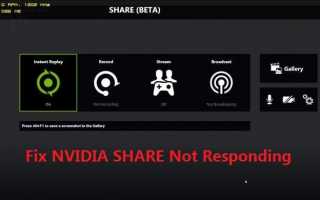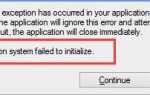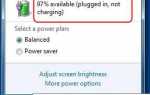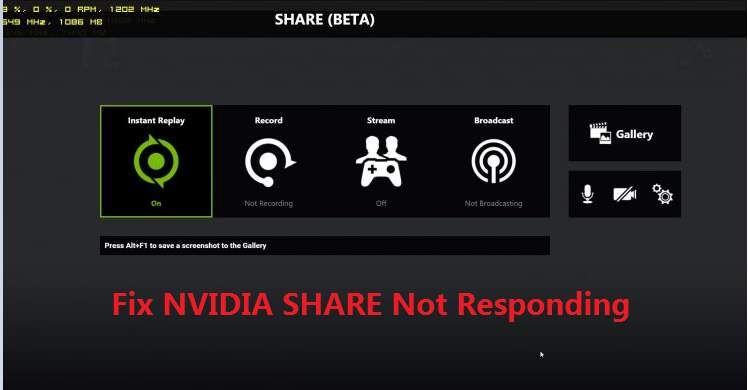
NVIDIA Share позволяет вам записывать и делиться лучшими игровыми моментами, когда вы играете в игры. Но если он включен, но не используется, он может вызвать черный экран на несколько секунд при запуске. Вероятно, в сообщении об ошибке будет указано «NVIDIA Share не отвечает». В этом посте вы узнаете, как решить эту проблему.
Исправить это очень просто. Вам просто нужно отключить Nvidia Share в GeForce Experience. Но перед этим может потребоваться откатить драйвер графической карты или обновить драйвер графической карты. Это зависит от того, когда проблема возникает.
Дело 1: Если проблема возникает после обновления драйвера графической карты, откатите драйвер, затем отключите NVIDIA Share.
Случай 2: Если проблема возникает внезапно, пожалуйста, убедитесь, что видеокарта обновлена, и отключите NVIDIA Share.
Как откатить драйвер видеокарты NVIDIA
Следуй этим шагам:
1. Откройте диспетчер устройств.
2. Разверните категорию «Адаптеры дисплея» и нажмите свойства в контекстном меню.
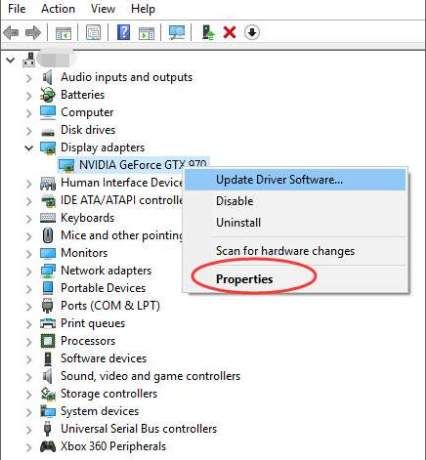
3. Нажмите вкладку «Драйвер», затем нажмите Откат драйвера.
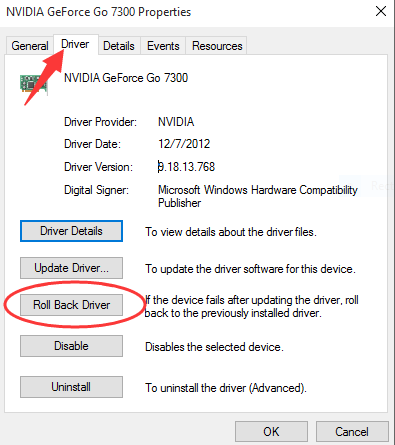
4. Нажмите да кнопка для подтверждения. Затем нажмите Хорошо кнопка.
5. Перезагрузите компьютер, чтобы изменения вступили в силу.
Как обновить драйвер видеокарты NVIDIA
Вы можете использовать GeForce Experience обновить драйвер. Кроме того, вы можете использовать Водитель Легко. Driver Easy имеет бесплатную версию и версию PRO. После того, как вы попробуете бесплатную версию, если вы найдете ее полезной, вы можете рассмотреть возможность обновления до версии PRO. С версией PRO вы можете получить бесплатную гарантию технической поддержки, которая позволяет вам обращаться к нам за помощью по любым техническим проблемам. У вас будет 30-дневная гарантия возврата денег. Вы можете попросить полный возврат средств по любой причине.
Как отключить NVIDIA SHARE в GeForce Experience
Следуйте инструкциям ниже:
1. Открыть GeForce Experience.
2. Нажмите настройки значок в правом верхнем углу.
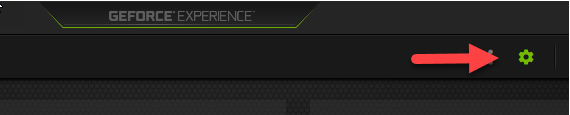
3. На левой панели щелкните ГЕНЕРАЛЬНАЯ и выключить ДОЛЯ в правой панели (см. скриншот ниже).
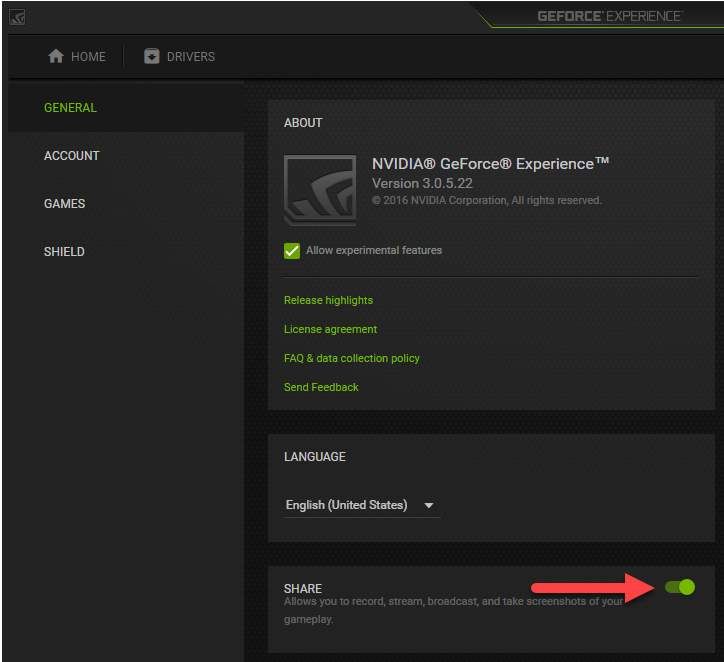
Примечание: Если вы хотите снова использовать Nvidia Share, выполните описанные выше шаги, чтобы снова включить его.
Надеюсь, что эти советы помогут вам решить проблему с NVIDIA Share.